1. Tổng quan
Google Compute Engine cho phép bạn tạo và chạy các máy ảo trên cơ sở hạ tầng của Google, chạy nhiều hệ điều hành, bao gồm cả Windows Server!
Hãy làm theo hướng dẫn trong phòng thí nghiệm này để tìm hiểu cách tạo một máy ảo đã cài đặt Windows Server và khung ASP.NET. Chúng ta cũng sẽ tạo một người dùng và mật khẩu Windows, đồng thời tìm hiểu cách truy cập từ xa vào Windows Server.
Kiến thức bạn sẽ học được
- Google Compute Engine
- Google Cloud Marketplace
- Cách sử dụng Google Cloud Ma để tạo một máy ảo đã cài đặt Windows Server và khung ASP.NET
- Cách tạo người dùng và mật khẩu Windows
- Cách truy cập từ xa vào Windows Server
Bạn cần có
- Một dự án trên Google Cloud Platform
- Một trình duyệt, chẳng hạn như Chrome hoặc Firefox
- Máy chạy Windows hoặc máy không chạy Windows đã cài đặt Chrome và Tiện ích Chrome RDP.
Bạn sẽ sử dụng hướng dẫn này như thế nào?
Bạn đánh giá thế nào về trải nghiệm của mình với Google Cloud Platform?
2. Thiết lập và yêu cầu
Thiết lập môi trường theo tốc độ của riêng bạn
Nếu chưa có Tài khoản Google (Gmail hoặc Google Apps), bạn phải tạo một tài khoản. Đăng nhập vào bảng điều khiển Google Cloud Platform ( console.cloud.google.com) rồi tạo một dự án mới:
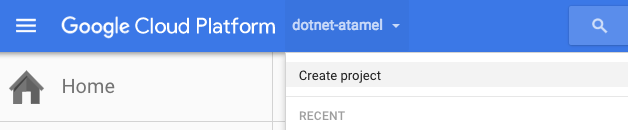
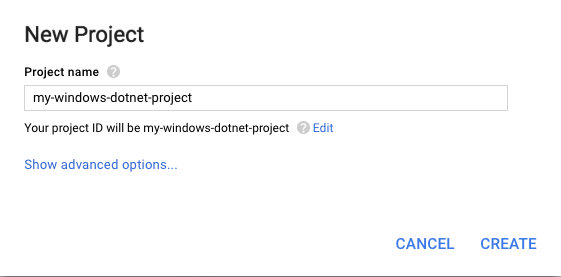
Ghi nhớ mã dự án, một tên riêng biệt cho tất cả các dự án trên Google Cloud Platform. Sau này trong lớp học lập trình này, chúng ta sẽ gọi nó là PROJECT_ID.
Tiếp theo, bạn cần bật tính năng thanh toán trong Google Cloud Console để sử dụng các tài nguyên của Google Cloud Platform như Cloud Datastore và Cloud Storage.
Người dùng mới của Google Cloud Platform đủ điều kiện dùng thử miễn phí 300 USD. Việc thực hiện lớp học lập trình này sẽ không tốn của bạn quá vài đô la, nhưng có thể tốn nhiều hơn nếu bạn quyết định sử dụng nhiều tài nguyên hơn hoặc nếu bạn để các tài nguyên đó chạy (xem phần "dọn dẹp" ở cuối tài liệu này).
3. Tìm hiểu về Google Cloud Marketplace
Google Cloud Marketplace giúp bạn nhanh chóng triển khai các gói phần mềm chức năng chạy trên Google Cloud Platform. Ngay cả khi không quen thuộc với các dịch vụ như Compute Engine, bạn vẫn có thể dễ dàng khởi động một gói phần mềm quen thuộc mà không cần phải định cấu hình phần mềm, các phiên bản máy ảo, bộ nhớ hoặc chế độ cài đặt mạng theo cách thủ công.
Google Cloud Marketplace có giải pháp ASP.NET Framework mà sau này chúng ta sẽ dùng để cài đặt Windows Server, IIS, SQL Express và ASP.NET chỉ bằng một cú nhấp chuột.
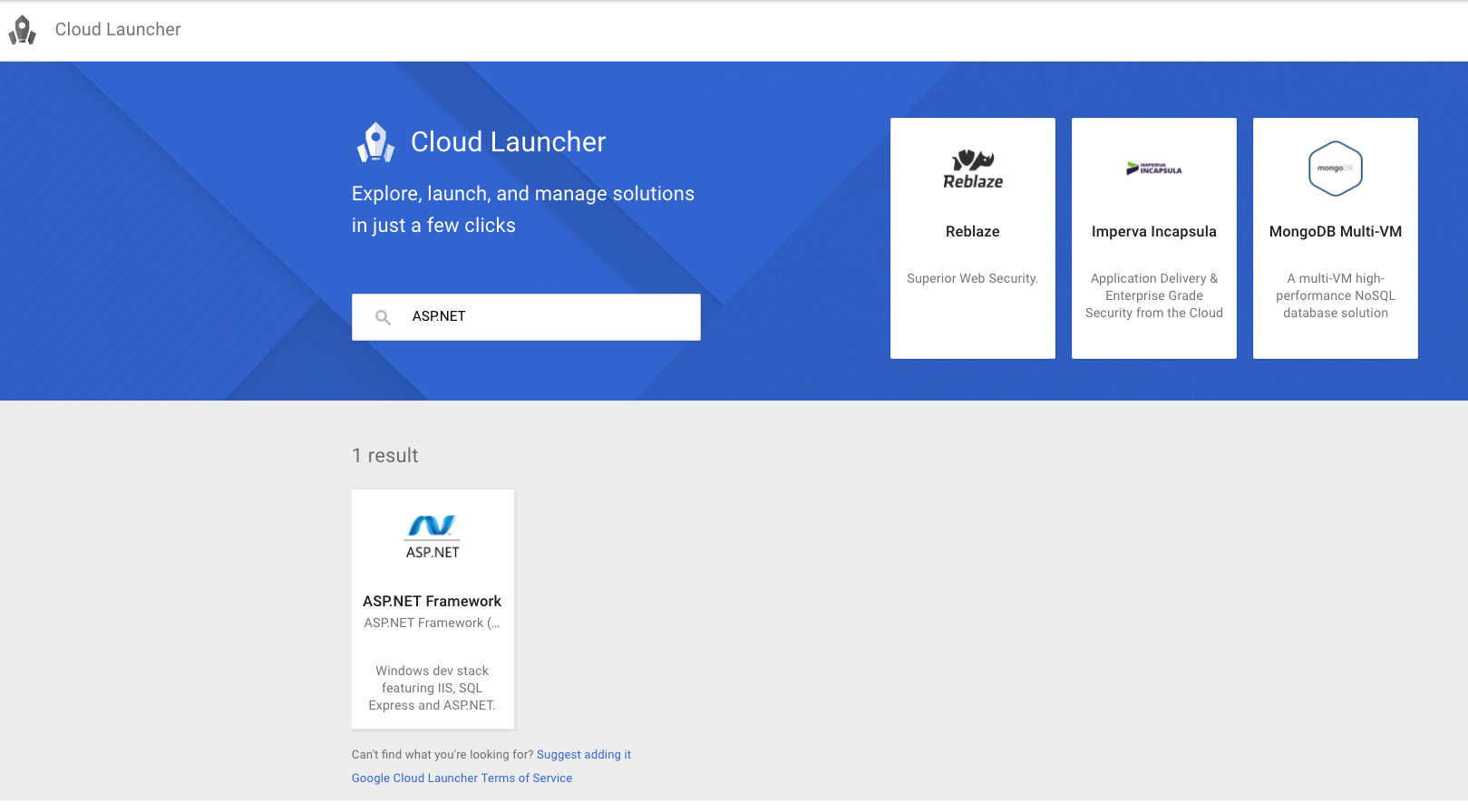
4. Triển khai Windows Server bằng ASP.NET Framework
Trong phần này, chúng ta sẽ tìm hiểu cách tạo một phiên bản máy ảo Google Compute Engine mới có cài đặt Windows Server và ASP.NET Framework bằng Cloud Marketplace trên Google Cloud Console.
Đăng nhập vào Google Cloud Console
Chuyển đến Google Cloud Console từ một thẻ hoặc cửa sổ trình duyệt khác, đến https://console.cloud.google.com. Sử dụng thông tin đăng nhập mà bạn đã thiết lập khi đăng ký Google Cloud Platform hoặc thông tin do giám thị viên phòng thực hành cung cấp.
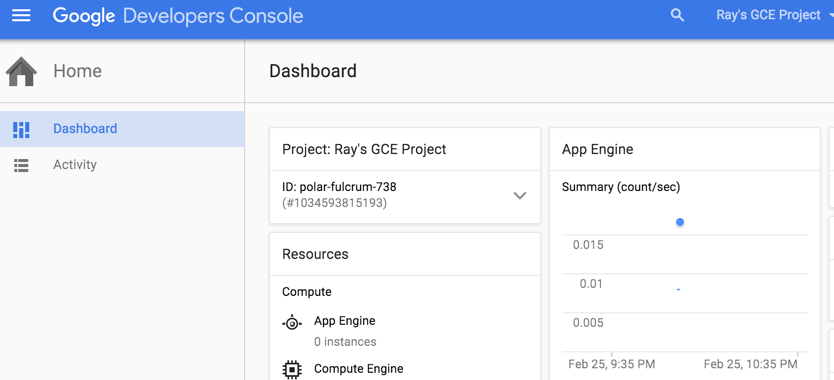
Chuyển đến Cloud Marketplace
Trong Google Cloud Console, hãy nhấp vào biểu tượng Trình đơn cho Sản phẩm và dịch vụ ở trên cùng bên trái màn hình:
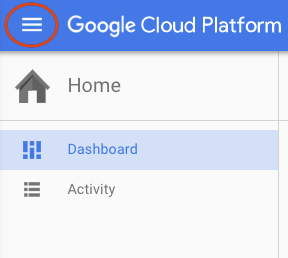
Sau đó, chuyển đến Cloud Marketplace
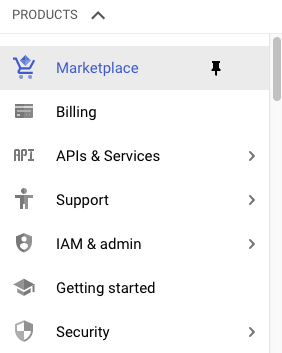
Tìm kiếm ASP.NET Framework
Nhập ASP.NET để tìm ASP.NET Framework, sau đó nhấp vào hộp kết quả bên dưới.
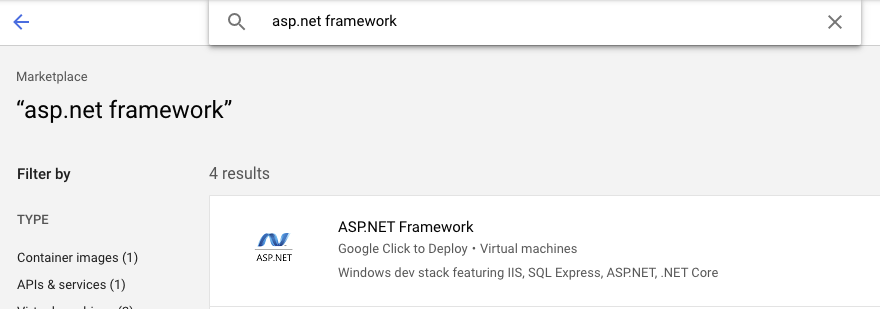
Chạy trên Compute Engine
Trong màn hình tiếp theo, hãy nhấp vào Chạy trên Compute Engine.
Có nhiều tham số mà bạn có thể định cấu hình khi tạo một phiên bản mới. Hãy sử dụng những thông tin sau:
Tên |
|
Tên triển khai |
|
Zone |
|
Loại máy |
|
Phiên bản hệ điều hành Windows Server |
|
Loại đĩa khởi động |
|
Dung lượng ổ đĩa tính bằng GB | 100Chúng tôi đang sử dụng mức mặc định là 100 GB, nhưng bạn có thể điều chỉnh mức này thành nhiều hơn hoặc ít hơn tuỳ theo nhu cầu của mình. |
Tường lửa |
|
Nhấp vào Deploy (Triển khai) để tạo phiên bản máy ảo mới bằng Windows Server và ASP.NET Framework! Thao tác này sẽ đưa bạn đến một trang mới, nơi bạn có thể xem tiến trình.
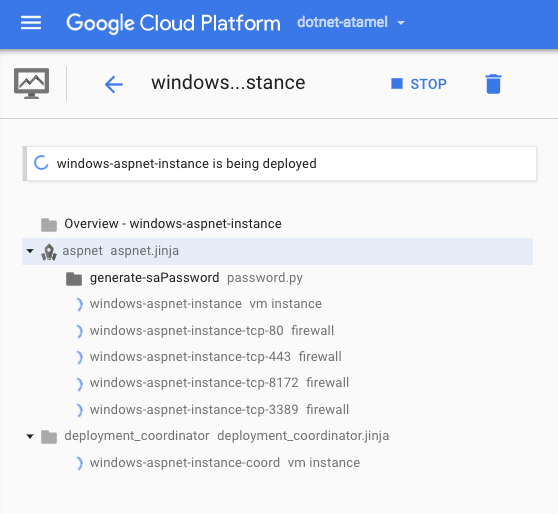
Sau khi hoàn tất, hãy chuyển đến Compute Engine trong trình đơn bên trái rồi chọn VM Instances (Phiên bản máy ảo). Bạn sẽ thấy máy ảo mới trong danh sách Phiên bản VM.

Nếu nhấp vào External IP (Địa chỉ IP bên ngoài), bạn cũng sẽ thấy trang web IIS mặc định được phân phát từ phiên bản này.
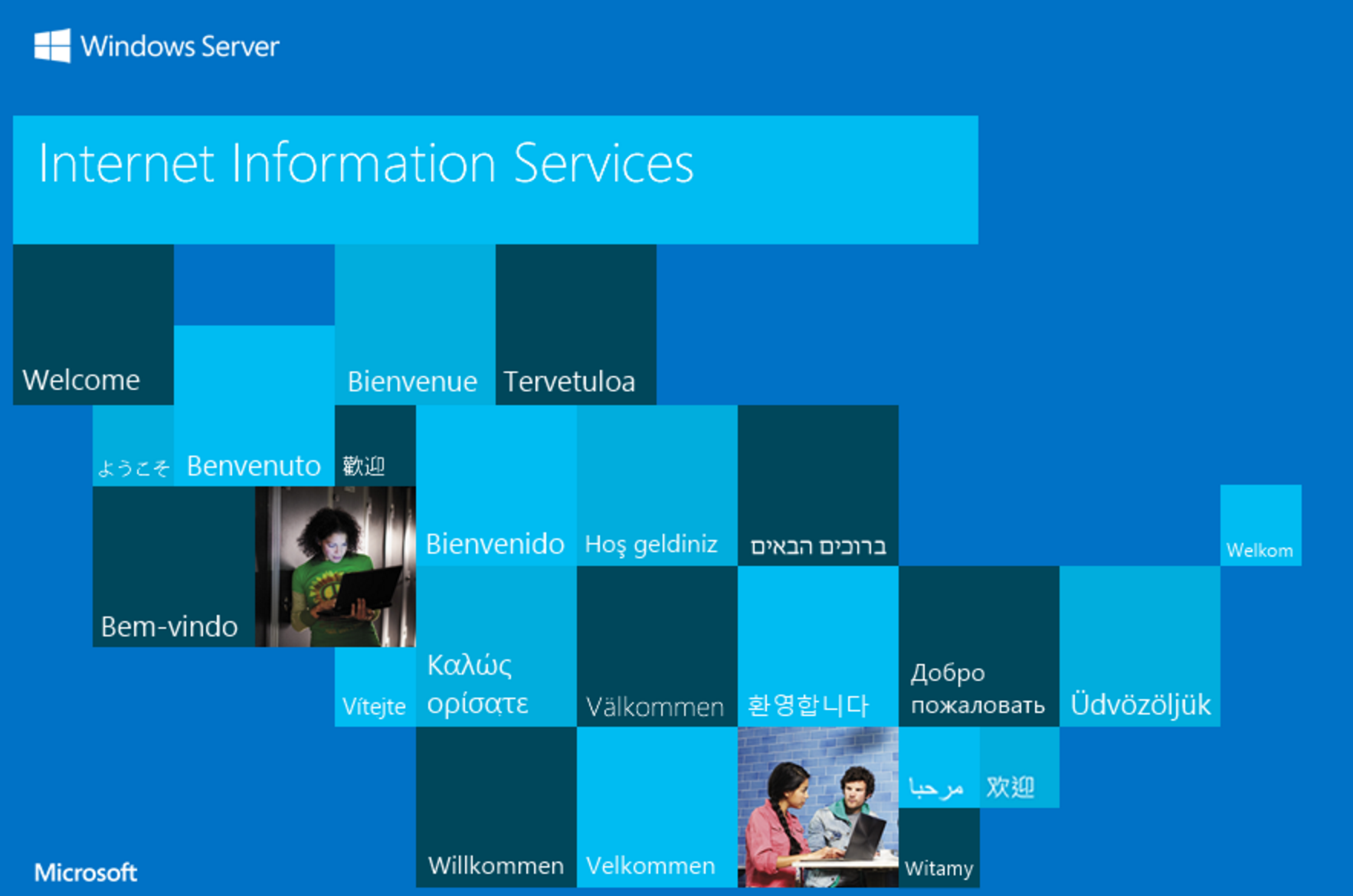
Xin lưu ý rằng bạn cũng có thể sử dụng Remote Desktop (RDP) để truy cập vào máy, nhưng trước tiên, bạn cần tạo một người dùng và mật khẩu Windows.
5. Tạo người dùng và mật khẩu Windows
Để tạo người dùng và mật khẩu Windows, hãy chọn Tạo hoặc đặt lại mật khẩu Windows.
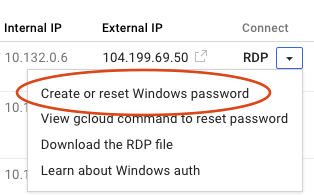
Thao tác này sẽ mở một cửa sổ mới để bạn có thể tạo người dùng. Giữ nguyên chế độ mặc định rồi chọn Đặt. Sau vài giây, bạn sẽ thấy hộp thoại Mật khẩu mới của Windows có mật khẩu mới tạo. Hãy ghi lại mật khẩu vì bạn sẽ cần mật khẩu này trong phần tiếp theo.
6. Kết nối từ xa (RDP) vào Windows Server
Đã đến lúc RDP vào Windows Server. Bạn có thể thực hiện theo 2 cách, tuỳ thuộc vào việc bạn có dùng Windows hay không. Hãy cùng tìm hiểu cả hai loại.
Nếu không dùng Windows nhưng đang sử dụng Chrome, bạn có thể RDP trực tiếp từ trình duyệt bằng tiện ích Chrome RDP cho Google Cloud Platform. Nhấp vào RDP.
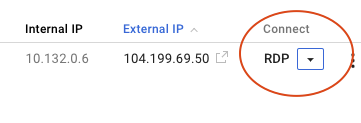
Thao tác này sẽ nhắc bạn cài đặt Tiện ích RDP của Chrome. Sau khi cài đặt, trang này sẽ mở ra một trang đăng nhập nơi bạn có thể sử dụng tên người dùng và mật khẩu Windows để đăng nhập.
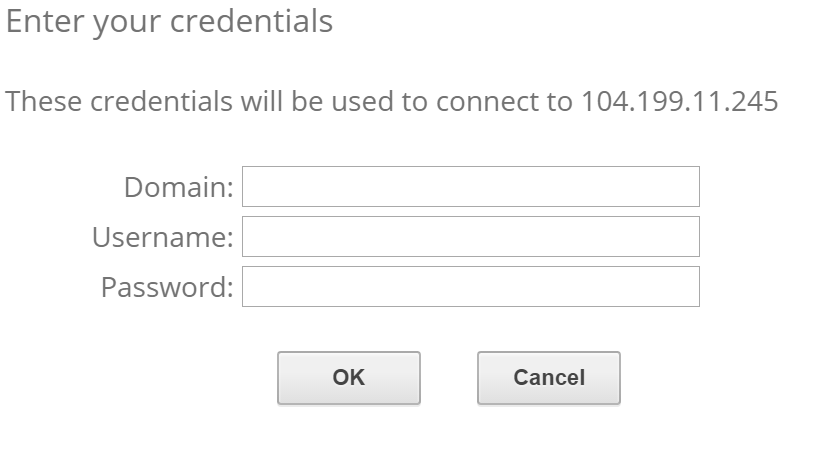
Ngoài ra, nếu đang dùng máy Windows, bạn có thể tải tệp RDP xuống bằng cách chọn tệp đó trong trình đơn RDP.
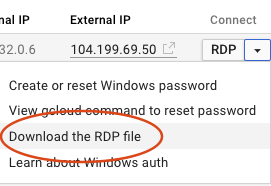
Trên Windows, bạn chỉ cần nhấp đúp vào tệp RDP rồi đăng nhập bằng tên người dùng và mật khẩu Windows.
Sau khi đăng nhập, bạn sẽ thấy màn hình nền Windows mặc định có lối tắt Google Cloud SDK Shell trên màn hình!
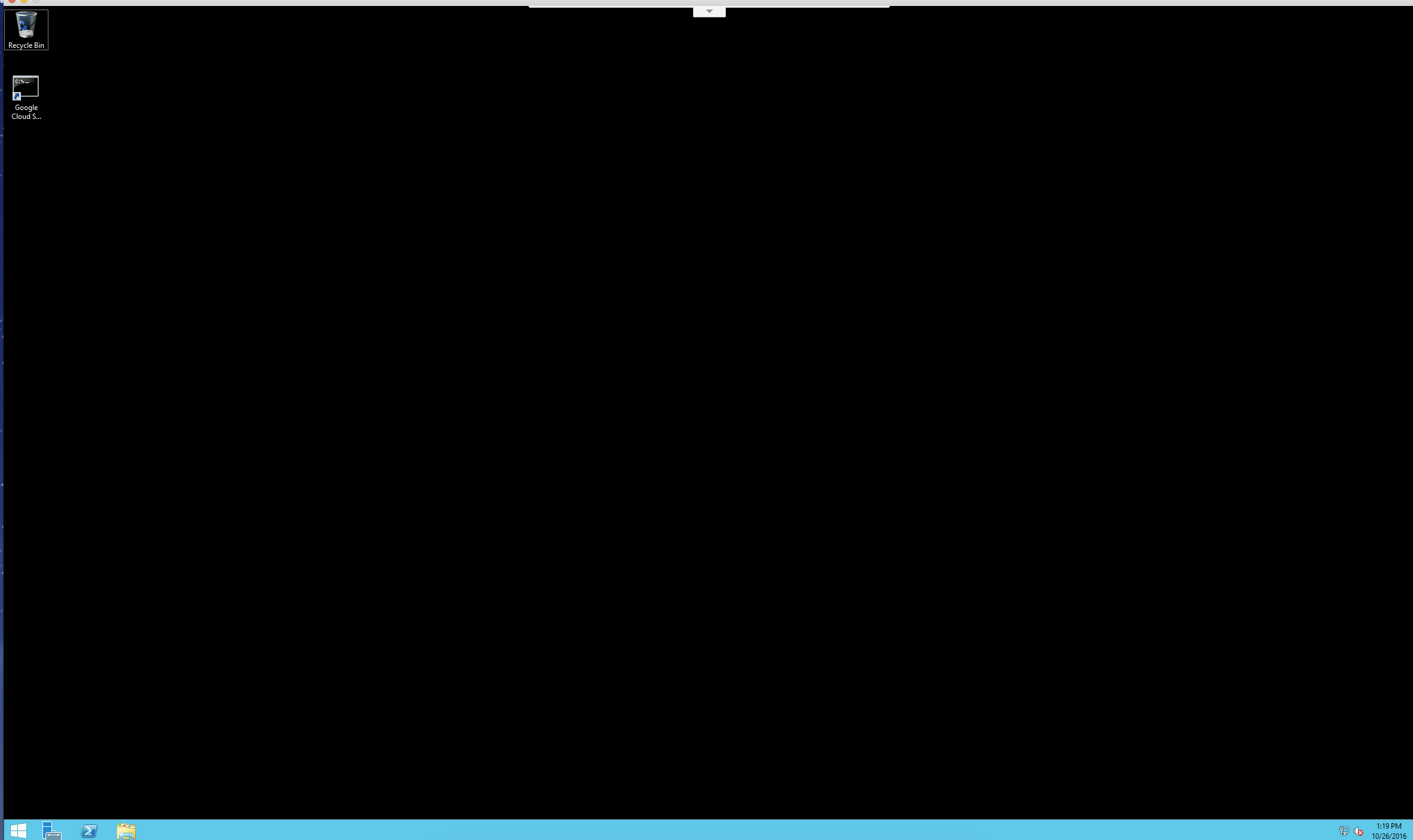
7. Dọn dẹp (Không bắt buộc)
Nếu không có ý định sử dụng phiên bản VM trong các lớp học lập trình khác, bạn có thể tắt phiên bản VM để tiết kiệm chi phí và trở thành một người dùng đám mây có trách nhiệm. Bạn có thể quyết định xoá các phiên bản hoặc chỉ cần dừng chúng. Tuy nhiên, hãy lưu ý rằng các phiên bản đã dừng vẫn có thể phát sinh chi phí liên quan đến bộ nhớ.
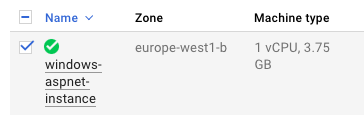
8. Xin chúc mừng!
Google Compute Engine là nền tảng cho Cơ sở hạ tầng dưới dạng dịch vụ của Google Cloud Platform. Như bạn đã thấy, Cloud Marketplace giúp bạn dễ dàng nhận được Windows Server có ASP.NET Framework.
Nội dung đã đề cập
- Google Compute Engine
- Google Cloud Marketplace
- Cách sử dụng Google Cloud Marketplace để tạo một máy ảo đã cài đặt Windows Server và khung ASP.NET
- Cách tạo người dùng và mật khẩu Windows
- Cách truy cập từ xa vào Windows Server
Các bước tiếp theo
- Lớp học lập trình Triển khai ứng dụng ASP.NET vào Windows Server trên Compute Engine.
- Bạn muốn biết chi phí để chạy các khối lượng công việc của mình? Kiểm tra Công cụ tính giá – bạn có thể nhập số lượng phiên bản, vCPU và nhu cầu về bộ nhớ.
- Tìm hiểu thêm về Windows trên Google Cloud Platform.
- Tìm hiểu thêm về .NET trên Google Cloud Platform.
- Tìm hiểu thêm về SQL Server trên Google Cloud Platform.
- Tìm hiểu thêm về Cloud Tools for Visual Studio.

